Hola Amigos!! En anteriores publicaciones vimos como instalar un servidor Windows Server 2012 R2 en Modo Server Core desde cero, en esta ocasión estaremos viendo un Paso a Paso de cómo crear un nuevo bosque de Active Directory Domain Services vía PowerShell.
Espero que les sirva!!
Objetivo
El Objetivo del siguiente artículo es detallar el paso a paso para realizar la creación de un nuevo bosque de ADDS en el modo Server Core de Windows Server 2012 R2.
Alcance
Se detalla el Alcance del siguiente paso a paso:
- Se realizará la actividad sobre Windows Server 2012 R2 Server Core
- Nos basaremos en PowerShell cmd-lets de Windows Server 2012 R2.
- No se realizarán configuraciones sobre el bosque, únicamente se realizará la creación.
Introducción
La principal característica de la versión Server Core de Windows Server es que no posee GUI (Graphical User Interface), debido a esto la gestión y administración de roles debe realizarse desde línea de comando.
En este caso, estaremos utilizado la línea de comandos PowerShell para realizar la instalación de roles en Windows Server y la administración de los mismos [utilizando los módulos disponibles].
El plan de trabajo a seguir en este Paso a Paso será el mismo [en conceptos] que utilizamos para la versión con GUI, pero tendremos que realizar todas las configuraciones por línea de comando.
Chequear las configuraciones de red
Para dar de alta nuestro nuevo bosque comenzaremos por configurar la placa de del servidor. Esto debemos realizarlo a través de Sconfig (aquí podrán ver como configurar la placa de red)
Debemos asgurarnos de configurar:
- Una IPv4/IPv6 fija [IP Address, subnet mask]
- Servidores DNS X: pueden ser interno o externos, no le daremos importancia ya que al promover el servidor será necesario cambiarla.
Instalación del rol ADDS
En segundo lugar, debemos realizar la instalación del rol ADDS. Para esto utilizaremos el comando de PowerShell:
- Install-WindowsFeature ad-domain-services –IncludeManagementTools
Cmd Install-WindowsFeature: http://technet.microsoft.com/en-us/library/jj205467.aspx
Creación del Nuevo bosque
En base a la documentación de Microsoft sobre Active Directory Domain Services, al realizar la creación del bosque estaremos creando el primer dominio en el bosque [Forest root Domain]. Dicho primer dominio le estará dando el nombre a nuestro bosque.
Para realizar la creación del nuevo bosque debemos utilizar el siguiente comando:
- Install-ADDSForest -DomainName MadCorp.local -InstallDns
Cmd-let Install-ADDSForest: http://technet.microsoft.com/en-us/library/hh974720.aspx
Finalizada la creación del dominio, debemos realizar el cambio en la configuración de DNS en la placa de red: debemos colocar como DNS primario la dirección IPv4 del servidor.
Finalmente, podremos comprobar a través de algunos cmd-lets de PowerShell la confirmación del bosque y forest root domain creados:
- Confirmamos la exitosa creación del Bosque “Madscorp.local” a través del cmd-let Get-ADForest
- Vía PowerShell podemos ver el forest root domain a través del comando Get-ADDomain
- También podremos ver los controladores existentes, donde figurara nuestro servidor promovido como único DC a través del comando Get-ADDomainController
Realizada la creación del bosque sería necesario realizar posteriores configuraciones sobre el bosque. Las mismas serán vistas en otra publicación de #Madsblog
Administración de ADDS en Server Core
Microsoft nos provee de los comandos para la administración de ADDS des PowerShell en Windows Server 2012 R2:
http://technet.microsoft.com/en-us/library/hh852274.aspx
En este link podremos ver los 76 cmdlets disponibles para administrar ADDS desde PowerShell.

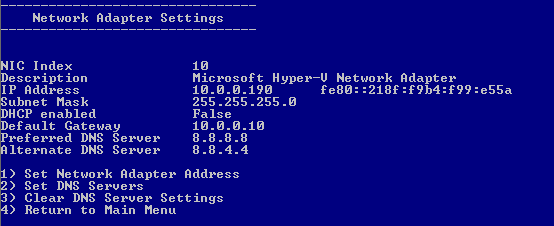
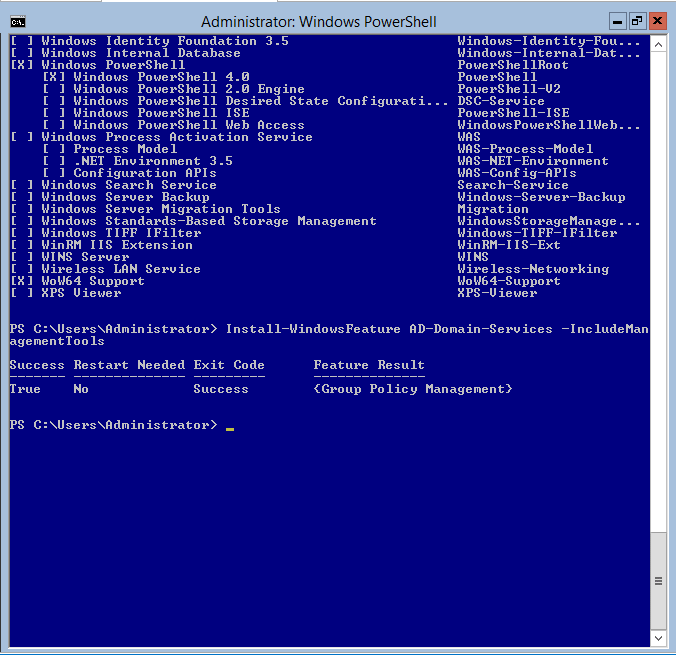
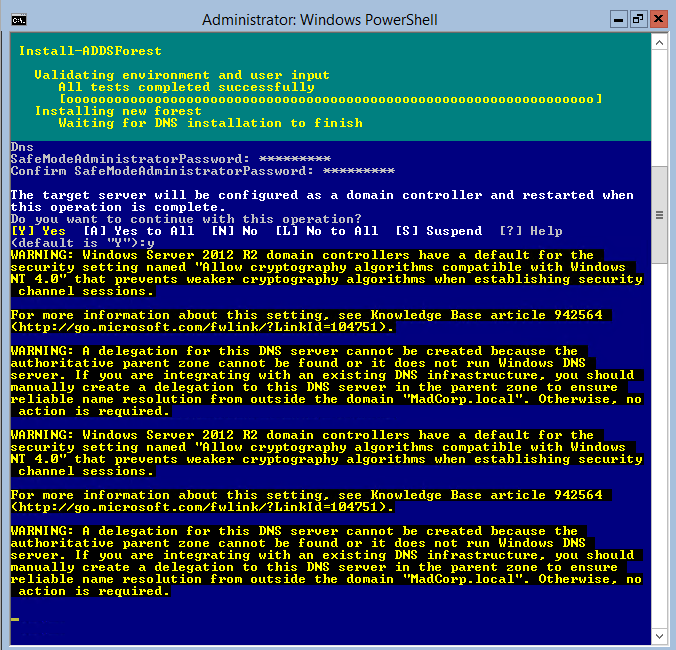
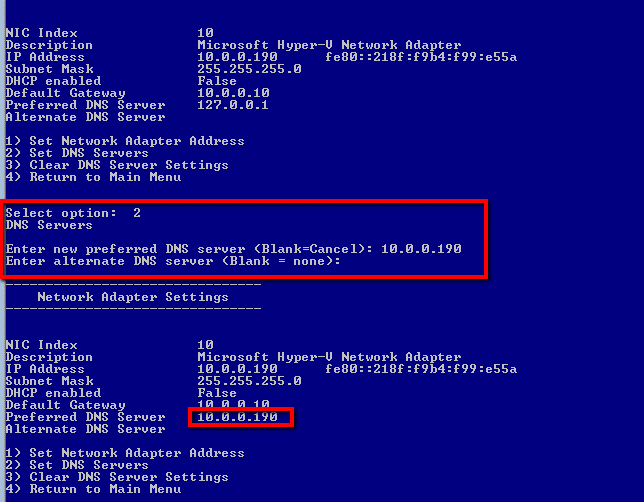
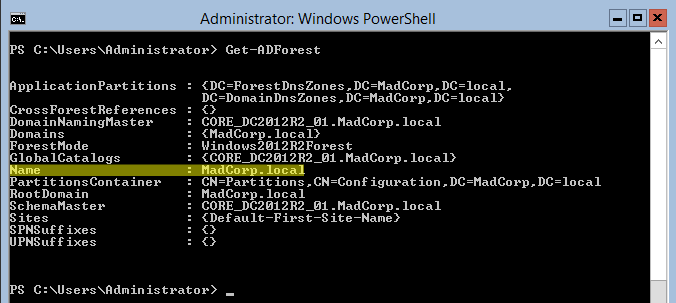

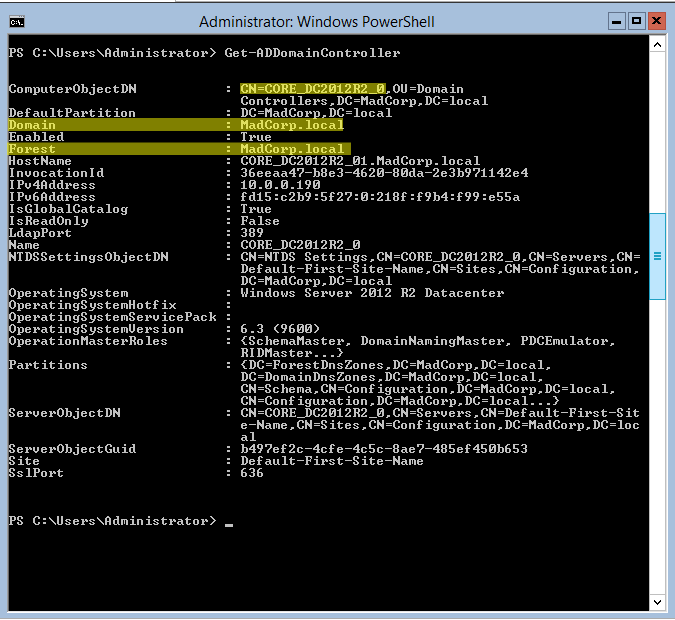
Leave a Reply